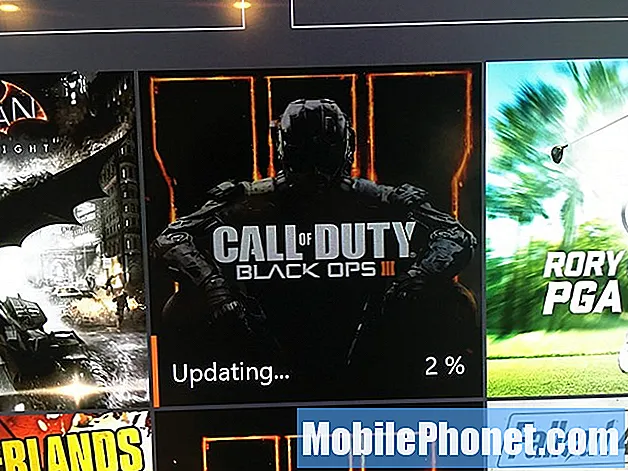Tartalom
- A Google Nexus 6 fagyasztást tart
- A Google Nexus 6 teljesítménye lelassult
- A Google Nexus nem tud csatlakozni a WiFi hálózathoz
- A véletlen feloldás és a zsebes tárcsázás megakadályozása
- A Google Nexus 6 elakadt az indításkor frissítés után
- A Google Nexus 6 nem tud MMS-t küldeni / fogadni
- A Google Nexus 6 nem tudja fogadni az e-maileket
- A Google Nexus 6 képernyője nem kapcsol be
- A Google Nexus 6 nem kapcsol be

Hibaelhárítás: Szia Katie. Megértem, hogy segítségre van szüksége ebben az ügyben, azonban nincs elegendő információ ahhoz, hogy pontosan felmérhessük, mi a probléma valójában. A problémával is találkozó felhasználók jelentése alapján lehetséges, hogy a probléma oka az Android 5.0 Lollipop legújabb frissítése. Nem tudom, megkapta-e már, de ha ez a probléma nemrégiben kezdődött, akkor a frissítés lehet, hogy az Ön tudta nélkül lett letöltve és telepítve.
A legutóbbi frissítés miatt az esetleges sérült adatok által okozott probléma megoldására nincs egyszerű módszer. Tényleg meg kell végeznie a teljes alapértelmezett visszaállítást. Törli az összes személyes adatot és felszabadítja a telefon belső tárhelyét, de mindenekelőtt újraformázza az adatpartíciót, ahol az Android rendszerfájlok vannak tárolva. Így csinálod:
- Kapcsolja ki teljesen a Nexus 6-ot.
- Nyomja meg és tartsa lenyomva egyszerre a Hangerő csökkentése és a Bekapcsoló gombot, amíg a telefon be nem indul.
- A Hangerő csökkentése gombbal jelölje ki a „Helyreállítási mód” elemet.
- Nyomja meg a Bekapcsológombot a telefon indításához helyreállítási módban. Megjelenik egy piros robot felkiáltójellel ellátott robot.
- A Bekapcsoló gomb nyomva tartása mellett nyomja meg egyszer a Hangerő növelése gombot, majd engedje fel a Bekapcsológombot. Megjelenik az Android helyreállítási rendszere.
- A Hangerő gombokkal jelölje ki az „Adatok törlése / gyári beállítások visszaállítása” elemet, majd nyomja meg a Bekapcsológombot a kiválasztásához.
- Jelölje ki az „Igen - törölje az összes felhasználói adatot” elemet, és nyomja meg még egyszer a Bekapcsológombot a visszaállítás megerősítéséhez.
A Google Nexus 6 fagyasztást tart
Probléma: Nagyon idegesítő, ha nem tudja teljes mértékben kihasználni a telefonját, és ez az én problémám, mert a Nexus 6 készülékem folyamatosan fagy. Azt hiszem, a probléma két héttel ezelőtt kezdődött, de azt gondoltam, hogy ez semmi vagy kisebb hiba a rendszerben, és magától megszűnik. Nos, tévedtem. Most néhány percenként lefagy a telefon, bár van, amikor a szokásos módon működik, mint korábban. Amikor megdermed, néhány másodpercig tart, mire visszanyerhetem a telefon irányítását, így nagyon-nagyon idegesítő. Kérem, segítsen nekem a probléma elhárításában? - Edgar
Hibaelhárítás: Hé, Edgar. Úgy gondolom, hogy a használt alkalmazásokkal van a probléma. Milyen alkalmazásokat használtál, amikor a telefon lefagyott? Vegye tudomásul minden gyanús alkalmazást, majd indítsa a telefont csökkentett módban, hogy lássa, nem jelentkezik-e a probléma, ha a telefon ebben az állapotban van.
- Tartsa nyomva a Bekapcsológombot, amíg egy párbeszédpanel fel nem jelenik.
- Érintse meg és tartsa lenyomva a Kikapcsolás opciót.
- Érintse meg az OK gombot a következő párbeszédpanelen.
A telefon újraindul, és miután teljesen újraindult, a képernyő bal alsó sarkában látható a „Biztonságos mód” szöveg. Most nyissa meg a telefon összes elérhető alkalmazását, hogy lássa, jelentkezik-e a probléma. Ha nem, akkor kezdje el az egyes gyanús alkalmazások eltávolítását, amíg meg nem találja, melyikük okozza a problémát. Alkalmazás eltávolításához kövesse az alábbi lépéseket:
- A kezdőképernyőn koppintson az Összes alkalmazás ikonra.
- Koppintson a Beállítások, majd az Alkalmazások elemre.
- Csúsztassa jobbra a Letöltött képernyőt.
- Koppintson a problémát okozó alkalmazásra.
- Koppintson az Eltávolítás, majd az OK gombra.
A Google Nexus 6 teljesítménye lelassult
Probléma: Szia csapat. A Nexus 6 készülékem éppen 5 hónapot tölt be e hónap végére, de nem vagyok elégedett a teljesítményével. A használat első két hónapjában elégedett voltam a lángoló sebességével az indítástól kezdve az alkalmazások betöltéséig, filmek lejátszásáig, játékig és még sok minden másig. A teljesítményében azonban most nagyon észrevehető különbség volt. Középkategóriás Android-telefonról frissítettem erre a telefonra, így pontosan tudom, hogy a telefon lassú vagy gyors-e a teljesítmény terén. Évek óta Android-felhasználó vagyok, de nem tudom, hogyan lehet ilyen problémákat megoldani, ezért szükségem van a segítségetekre. Mit kellene tennem? - Mikrofon
Hibaelhárítás: Hé Mike. Nem tudjuk biztosan, mi okozza a telefon teljesítményének lelassulását, de a probléma elhárításához tegyük a legbiztonságosabb utat. A lassulások leggyakoribb oka egy harmadik féltől származó alkalmazás, amely szélhámos lett, vagy folyamatosan összeomlott a háttérben. Ki kell zárnunk ezt a lehetőséget, ezért szükségem van rá, hogy csökkentett módban indítsuk a Nexus 6-ot:
- Tartsa nyomva a Bekapcsológombot, amíg egy párbeszédpanel fel nem jelenik.
- Érintse meg és tartsa lenyomva a Kikapcsolás opciót.
- Érintse meg az OK gombot a következő párbeszédpanelen.
Csökkentett módban alaposan figyelje meg a telefon teljesítményét, hogy megtudja, javult-e. Ha igen, akkor az a gyanúnk, hogy a gyenge teljesítmény oka harmadik féltől származó alkalmazás (ok). Az igazi kemény munka itt kezdődik, mivel meg kell találnia a problémát okozó alkalmazást, és el kell távolítania.
Abban az esetben, ha a telefon csökkentett módban továbbra is gyengén működik, vagy ha nem találja a problémát okozó harmadik féltől származó alkalmazást, azt javaslom, hogy végezze el a teljes visszaállítást, hogy a telefon újrakezdődjön, de ne felejtsen el biztonsági másolatot készíteni minden fontos adata, mielőtt ezt megtenné.
- Kapcsolja ki teljesen a Nexus 6-ot.
- Nyomja meg és tartsa lenyomva egyszerre a Hangerő csökkentése és a Bekapcsoló gombot, amíg a telefon be nem indul.
- A Hangerő csökkentése gombbal jelölje ki a „Helyreállítási mód” elemet.
- Nyomja meg a Bekapcsológombot a telefon indításához helyreállítási módban. Megjelenik egy piros robot felkiáltójellel ellátott robot.
- A Bekapcsoló gomb nyomva tartása mellett nyomja meg egyszer a Hangerő növelése gombot, majd engedje fel a Bekapcsológombot. Megjelenik az Android helyreállítási rendszere.
- A Hangerő gombokkal jelölje ki az „Adatok törlése / gyári beállítások visszaállítása” elemet, majd nyomja meg a Bekapcsológombot a kiválasztásához.
- Jelölje ki az „Igen - törölje az összes felhasználói adatot” elemet, és nyomja meg még egyszer a Bekapcsológombot a visszaállítás megerősítéséhez.
A Google Nexus nem tud csatlakozni a WiFi hálózathoz
Probléma: Sziasztok srácok, a Nexus 6-om problémája körülbelül 4 napja kezdődött, és szakaszosan kezdődött. Amiről beszélek, az a WiFi. Időnként elkezdődött a kapcsolat bontása és újracsatlakozása. Ma nem hajlandó csatlakozni az otthoni WiFi-mhez. Az a vicces, hogy amikor elmegyek a Starbucks-ba és csatlakozom a hálózatukhoz, akkor a telefon rendben van, így arra gondoltam, hogy ez lehet az én hálózatom. A laptopom azonban remekül tud csatlakozni a hálózathoz, és ez összezavar. Nem igazán vagyok biztos abban, hogy mit tegyek a probléma megoldására, ezért ha ilyen szívesen segítene, nagyra értékelni fogom. - Mary
Hibaelhárítás: Helló Mary. Az Android rendszer adatokat vagy fájlokat használ az alapvető funkcióinak működéséhez, de vannak esetek, amikor ezek az adatok megsérülnek. Nyilvánvaló, hogy telefonja csatlakozni tud más WiFi hálózatokhoz, és a saját hálózata rendben működik, amint azt mondta, hogy a laptop sikeresen csatlakozhat. Tehát a telefonra kell fókuszálnunk. A leglogikusabb lépés az, ha „elfelejti” saját WiFi hálózatát a telefonról. Kovesd ezeket a lepeseket:
- A kezdőképernyőn koppintson az Alkalmazások ikonra.
- Koppintson a Beállítások elemre.
- Görgessen a Vezeték nélküli és hálózatok részhez, és koppintson a WiFi elemre. Ez megnyitja a WiFi beállítások menüt.
- Koppintson a Hálózat elfelejtése elemre.
- Indítsa újra a telefont.
Az újraindítás után itt az ideje, hogy hagyja a telefont beolvasni és csatlakozni a saját WiFi hálózatához.
- A kezdőképernyőn koppintson az Alkalmazások ikonra.
- Koppintson a Beállítások elemre.
- Görgessen a Vezeték nélküli és hálózatok részhez, és koppintson a WiFi elemre.
- Szükség esetén csúsztassa a WiFi kapcsolót Be állásba.
- Ha az elérhető hálózatok fel vannak sorolva, válassza ki a saját hálózatát.
- Adja meg hitelesítő adatait, és koppintson a Csatlakozás elemre.
A leírás alapján ezek az eljárások működni fognak. Ha azonban ezek után is fennáll a probléma, itt az ideje, hogy újraindítsa a hálózati berendezéseket, például a modemet és / vagy az útválasztót.
A véletlen feloldás és a zsebes tárcsázás megakadályozása
Probléma: Szia Droid srácok. A Nexus 6-ot karácsonyi ajándékként kaptam a férjemtől. Tényleg szép telefon a 3 éves HTC telefonomhoz képest, de van egy probléma. Amikor a telefon a zsebemben van (farmert viselek állandóan), automatikusan kinyitja magát, és észrevettem, hogy telefonszámokat is tárcsáz. Néhányan szerepelnek a kapcsolattartóim listáján, míg mások nem. Tehát a kérdésem az, hogy hogyan akadályozhatom meg a telefon véletlenszerű feloldását és zsebes tárcsázását? - Jo
Hibaelhárítás: Hé Jo. Az Android 5.0 Lollipop egyik funkciója okozza ezt. A funkciót Ambient Display néven hívják, amely a Google szerint „felébreszti a képernyőt, amikor az eszköz felveszi vagy értesítések érkeznek”. Ez egy szép szolgáltatás, de mindenkinek, aki zsebre teszi a telefont. Tehát a következőképpen tilthatja le a Környezeti kijelzőt:
- Csúsztassa le két ujjal az Értesítési sávot.
- Koppintson a Beállítások ikonra (fogaskerék alakú ikon).
- Az Eszköz szakaszban érintse meg a Képernyő elemet.
- Erről a képernyőről látnia kell a Környezeti kijelzőt. Csak érintse meg, hogy a kapcsolót kikapcsolja.
Remélem, ez segít, Jo.
A Google Nexus 6 elakadt az indításkor frissítés után
Probléma: Szia droid srácok. Nagyon kell a segítséged, mivel apám telefonja elakadt az indítási képernyőn. A telefon egy Nexus 6, és arra kért, hogy tegyek meg mindent, amit meg kell tennem, hogy a telefonja frissüljön. Volt egy frissítés, amely szerintem a firmware-hez készült, ezért frissítettem, és az újraindítás után a telefon nem folytatja az indítást. Nagyon csökönyös vagyok. Nem tudom, mit kell még tennem, és figyelembe véve, hogy a telefon mennyire fontos apám munkájának szempontjából, azt hiszem, meg fog ölni, ha megtudja, hogy elrontottam. Kérem, segítsen nekem ebben a problémában. Kösz. - Sean
Hibaelhárítás: Hé Sean, sajnálom, hogy hallottam. Ha a probléma frissítés után kezdődött, akkor csak az összes gyorsítótár törléséről van szó. Ezután működnie kell. Nem akarlak megtartani, így csinálod:
- Kapcsolja ki teljesen a Nexus 6-ot.
- Nyomja meg és tartsa lenyomva egyszerre a Hangerő csökkentése és a Bekapcsoló gombot, amíg a telefon be nem indul.
- A Hangerő csökkentése gombbal jelölje ki a „Helyreállítási mód” elemet.
- Nyomja meg a Bekapcsológombot a telefon indításához helyreállítási módban. Megjelenik egy piros robot felkiáltójellel ellátott robot.
- Tartsa lenyomva a Bekapcsológombot, nyomja meg egyszer a Hangerő fel gombot, majd engedje fel a Bekapcsológombot. Megjelenik az Android helyreállítási rendszere.
- A Hangerő gombokkal jelölje ki a „gyorsítótár-partíció törlése” elemet, majd a bekapcsológomb megnyomásával válassza ki és indítsa újra a rendszert.
Ha ez nem működik, akkor nincs más választása, mint a telefon visszaállítása.
A Google Nexus 6 nem tud MMS-t küldeni / fogadni
Probléma: Az ünnepek alatt vettem egy Google Nexus 6-ot, és a szolgáltatóm aktiválta. Minden működik, például a szöveges üzenetek, a telefonhívások és a WiFi. Amikor azonban megpróbáltam képüzenetet küldeni, az nem ment át. Megkértem a fiamat is, hogy küldjön nekem képüzenetet szöveges úton, nem kaptam meg. Tehát nyilvánvalóan van probléma ebben a szempontban. A másik dolog az, hogy korlátlan „mindent” tervem van, beleértve az adatokat is. Tehát tudom, hogy tudok böngészni az interneten, megkapni az e-maileket, és mindezt akkor is, ha nem vagyok csatlakoztatva a WiFi-hez. Nos, egyiket sem tudom megtenni. Ez hálózati vagy telefonprobléma? Nagyon szükségem van a tanácsára ezekben a kérdésekben. Köszönjük, hogy időt szánt ennek elolvasására és segítségére. - Leila
Hibaelhárítás: Szia Leila. A felmerült problémák valójában kapcsolatban állnak, és egyetlen kérdésnek tekinthetők, de tény, hogy nem a szolgáltatóval és a telefonjával sem. Csak néhány beállítást kell megadnia a telefonján, hogy minden működjön.
Most ellenőrizze, hogy a telefon be van-e kapcsolva egy mobil adathálózathoz. Kovesd ezeket a lepeseket:
- A kezdőképernyőn koppintson az Alkalmazások ikonra.
- Koppintson a Beállítások elemre.
- Görgessen a Vezeték nélküli és hálózatok szakaszhoz, és érintse meg a Tovább elemet.
- Érintse meg a Mobilhálózatok vagy a Mobilhálózatok elemet.
- Győződjön meg arról, hogy be van jelölve az Adat engedélyezve jelölőnégyzet.
Ha képüzenetek küldése közben nem engedélyezték az adatokat, akkor az eljárás megoldja a problémát. Azonban még akkor is, ha engedélyezte a mobil adatot, és továbbra sem küldhet MMS-t, akkor biztos vagyok abban, hogy a probléma az APN-lel van. Nem tudom, mi a szolgáltatója, de a legjobb APN-t telefonjára a technikai ügyfélszolgálat felhívásával lehet elérni. Miután megkapta a megfelelő APN-t, szerkesztheti a meglévőt, vagy hozzáadhat egy újat:
- A kezdőképernyőn koppintson az Alkalmazások ikonra.
- Koppintson a Beállítások elemre.
- Görgessen a Vezeték nélküli és hálózatok szakaszhoz, és érintse meg a Tovább elemet.
- Érintse meg a Mobilhálózatok vagy a Mobilhálózatok elemet.
- Koppintson az Access Point Names elemre.
- Érintse meg a Menü gombot, érintse meg az Új APN elemet, és írja be az összes szükséges információt, amelyet a szolgáltató adott Önnek.
A Google Nexus 6 nem tudja fogadni az e-maileket
Probléma: Az a cég, amelyben dolgozom, e-mail címeket adott munkaadóinak, amelyeken a cég domainje szerepel. Az e-mailt az irodában lévő számítógépemen állítottam be a Microsoft Outlook alkalmazással, és e-mailek érkeznek. A telefonom azonban nem kapja meg azokat az e-maileket, amelyeket a számítógépem kap. Ellenőriztem a telefon minden beállítását, és összehasonlítottam a számítógépem beállításával, és ezek mindenekelőtt ugyanazok, különösen a szerver beállításai. Az a furcsa, hogy amikor kikapcsolom a számítógépemet, az e-mailek megjelennek a telefonom postaládájában, és ott maradtak. Amikor bekapcsolom a számítógépet, ugyanazokat az üzeneteket fogja letölteni, de a jövőbeni üzeneteket nem fogom letölteni a telefonomra. Mi a probléma itt? Hogyan tudom ezt kijavítani? Köszönöm a segítséget! - Ed
Hibaelhárítás: Hé Ed. A probléma nem a telefonnal van, hanem a számítógéppel. A számítógépen található e-mail kliens úgy van beállítva, hogy letöltse az összes üzenetet és törölje őket a szerverről. Telefonja csatlakozik a szerverhez, hogy e-maileket kapjon, de ha a számítógép először megkapja ezeket az e-maileket, akkor nem marad semmi a telefonján. Mint mondtam, az üzeneteket a számítógépre való letöltés után töröljük. Ez megmagyarázza, hogy a telefon miért kapja meg az e-maileket, ha a számítógép ki van kapcsolva. Csak egy beállítást kell megváltoztatnia, hogy minden a kedved szerint működjön. Az alábbiakban vázoltam egy egyszerű hibaelhárítási eljárást:
- Indítsa el az e-mail klienst a számítógépén.
- Miután az ügyfél elindult, kattintson a Fájl menüre.
- Kattintson a Fiókbeállítások elemre.
- Válassza ki a Galaxy S3 készülékén beállított e-mail fiókot, és kattintson a Módosítás gombra.
- Kattintson a További beállítások gombra.
- Kattintson a Speciális fülre.
- Keresse meg a „Hagyja az üzenetek másolatát a szerveren” lehetőséget, és ellenőrizze, hogy azok ELLENŐRZTEK-e.
- Kattintson az OK gombra.
- Zárja be a Microsoft Outlook alkalmazást.
- Próbálja meg újra szinkronizálni az e-mailt a telefonban, hogy az e-mailek letöltődjenek.
- Nyisson meg minden üzenetet, amelyet olvasni szeretne. Figyelje meg, hogy elolvassa, a beérkező levelek között marad.
A Google Nexus 6 képernyője nem kapcsol be
Probléma: A 6 éves gyerekem először a telefon képernyőjét dobta le. Amikor felvettem, a képernyő ki volt kapcsolva. Szóval megkíséreltem bekapcsolni a telefont, és nem válaszolt. Azt hittem, hogy addig teljes, amíg meg nem hallottam a szöveges üzenetek szokásos értesítési hangját. A telefon be van kapcsolva, de a képernyő ki van kapcsolva, és nem kapcsol be. Ennek megerősítésére megpróbáltam a férjem telefonjáról felhívni a számomat. Megcsörrent. Ez csak a képernyő kérdése? Ha igen, meg lehet ezt oldani? - Lindsay
Javaslat: Lindsay, elég nehéz megmondani, hogy valójában mi a probléma a telefonoddal. De a leírásod alapján úgy tűnik, hogy a telefon jól működik, és csak a képernyőn van probléma. Nem tudom, milyen magasan esett le a telefon, de csatlakozóprobléma lehet. Vagyis a kijelző csatlakozója leválhatott, ezért nem kapcsol be. A legjobb dolog, ha beküldi a telefont javításra. Lehet, hogy fizetnie kell a szolgáltatásért és minden egyéb díjért, mivel azokra nem vonatkozik a garancia.
A Google Nexus 6 nem kapcsol be
Probléma: Hirtelen a telefon használata közben leállt, és nem volt hajlandó visszajönni. Azt hittem, hogy az akkumulátor lemerült, csatlakoztattam a töltéshez, de nem is töltődött. Megtehettem volna az alapvető hibaelhárításokat, ha a telefon csak bekapcsol, de nem kapcsol be, így nagyon el vagyok akadva. Segíts kérlek. Mit kell tennem? - Melai
Hibaelhárítás: Melai, ha hozzáférsz más töltőkhöz, próbáld meg használni őket, hogy megbizonyosodj arról, hogy a telefon nem fog töltődni. Leírásod alapján valójában nincs nyilvánvaló oka annak, hogy a telefon így viselkedne. Hagyja a telefont legalább 30 percig csatlakoztatva, majd próbálja meg bekapcsolni.Ha továbbra sem fog bekapcsolni, próbálja meg újraindítani helyreállítási módban, és törölje a gyorsítótár-partíciót:
- Kapcsolja ki teljesen a Nexus 6-ot.
- Nyomja meg és tartsa lenyomva egyszerre a Hangerő csökkentése és a Bekapcsoló gombot, amíg a telefon be nem indul.
- A Hangerő csökkentése gombbal jelölje ki a „Helyreállítási mód” elemet.
- Nyomja meg a Bekapcsológombot a telefon indításához helyreállítási módban. Megjelenik egy piros robot felkiáltójellel ellátott robot.
- Tartsa lenyomva a Bekapcsológombot, nyomja meg egyszer a Hangerő fel gombot, majd engedje fel a Bekapcsológombot. Megjelenik az Android helyreállítási rendszere.
- A Hangerő gombokkal jelölje ki a „gyorsítótár-partíció törlése” elemet, majd a bekapcsológomb megnyomásával válassza ki és indítsa újra a rendszert.
Ha a telefon sem indul helyreállítási módban, itt az ideje, hogy egy szakember ellenőrizze. Hardverprobléma lehet.
Vegyen részt velünk
Bátran küldje el nekünk kérdéseit, javaslatait és problémáit, amelyekkel találkozott az Android telefon használata közben. Minden olyan Androidot támogatunk, amely ma elérhető a piacon. És ne aggódjon, egyetlen fillért sem számítunk fel e-mailjeiért. E-mailt bármikor küldhet nekünk [email protected] -en keresztül. Minden e-mailt elolvastunk, de nem tudjuk garantálni a választ. Végül, ha tudtunk segíteni Önnek, kérjük, segítsen nekünk a hír terjesztésében, megosztva hozzászólásainkat barátaival, vagy látogasson el Hibaelhárító oldalunkra. Kösz.